Gradimo parabolo v Microsoft Excelu
Konstrukcija parabole je ena od znanih matematičnih operacij. Pogosto se uporablja ne le za znanstvene namene, temveč tudi za povsem praktične. Izvedeti, kako izvedeti ta postopek z orodjem za uporabo programa Excel.
Ustvarjanje Parabole
Parabola je graf kvadratne funkcije naslednje vrste: f (x) = ax ^ 2 + bx + c . Ena od njegovih izjemnih lastnosti je dejstvo, da ima parabola obliko simetrične slike, sestavljene iz množice točk, enako oddaljenih od direktne. Na splošno se gradnja parabole v okolju Excel malo razlikuje od gradnje katere koli druge grafike v tem programu.
Ustvarjanje tabele
Najprej, preden začnete graditi parabolo, morate zgraditi tabelo, na podlagi katere bo ustvarjena. Kot primer vzamemo gradnjo grafov funkcije f (x) = 2x ^ 2 + 7 .
- Mizo napolnimo z vrednostmi x od -10 do 10 v koraku 1 . To je mogoče storiti ročno, vendar je za te namene lažje uporabljati napredna orodja. Če želite to narediti , v prvo celico stolpca "X " postavite vrednost "-10" . Potem, ne da bi odstranili izbor iz te celice, pojdite na kartico »Domov «. Nato kliknite gumb "Napredek" , ki se nahaja v skupini "Urejanje" . Na aktiviranem seznamu izberite element »Napredek ...« .
- Okno za nadzor napredovanja je aktivirano. V bloku "Lokacija" morate preurediti gumb v položaj "Po stolpcih" , saj je vrstica "X" postavljena točno v stolpec, čeprav je v drugih primerih morda potrebno nastaviti stikalo na položaj "Po vrsticah" . V bloku "Type" zapustite stikalo v položaju "aritmetika" .
V polju »Korak« vnesite številko »1« . V polju »Mejna vrednost« navedemo številko »10« , saj menimo, da je obseg x od -10 do vključno 10 . Nato kliknite gumb "OK" .
- Po tem dejanju bo celoten stolpec "X" napolnjen s potrebnimi podatki, in sicer številkami v območju od -10 do 10 s korakom 1 .
- Zdaj moramo zapolniti stolpec s podatki "f (x)" . Če želite to narediti, začenši z enačbo (f (x) = 2x ^ 2 + 7) , moramo v prvi celici tega stolpca vnesti izraz z naslednjo postavitvijo:
=2*x^2+7Namesto vrednosti x, nadomestite naslov prve celice stolpca "X" , ki smo ga pravkar napolnili. Zato v našem primeru izraz ima obliko:
=2*A2^2+7 - Zdaj moramo kopirati formulo v celotno spodnjo paleto tega stolpca. Glede na osnovne lastnosti Excela, ko se kopirajo vse vrednosti x, se samodejno vnesejo v ustrezne celice stolpca "f (x)" . Če želite to narediti, postavite kazalko v spodnji desni kot celice, v kateri je postavljena formula, ki smo jo zapisali prej. Kazalko je treba pretvoriti v oznako za polnjenje, ki je videti kot majhen križ. Ko je prišlo do konverzije, držite levi gumb miške in povlecite kazalec navzdol do konca tabele in spustite gumb.
- Kot lahko vidite, bo po tem ukrepu prav tako zapolnjen stolpec "f (x)" .
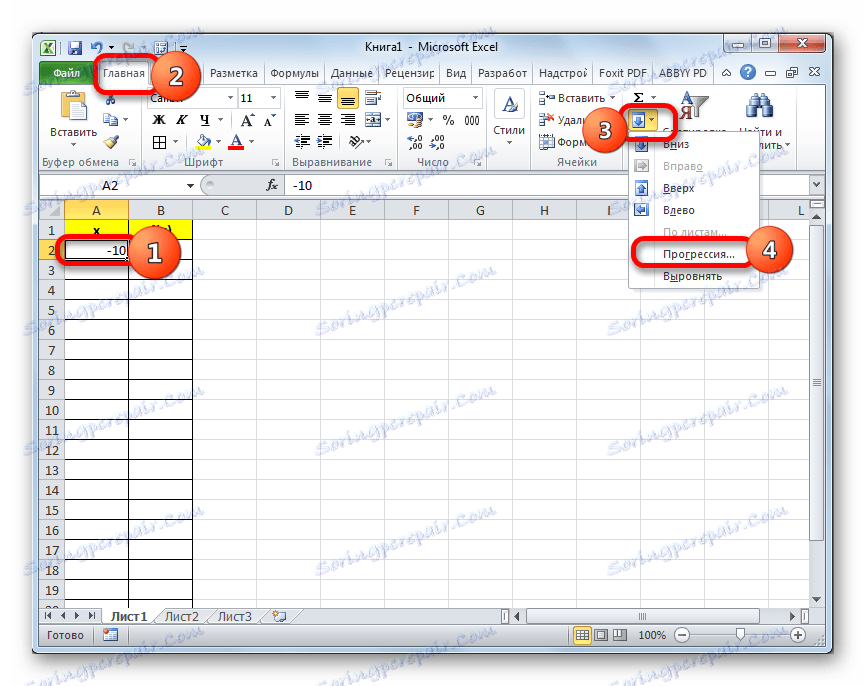

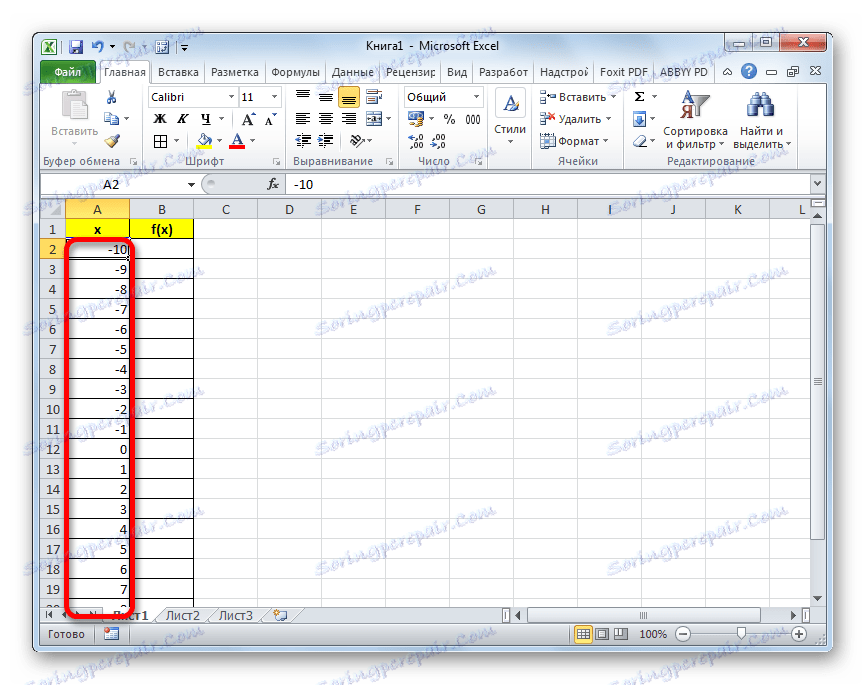
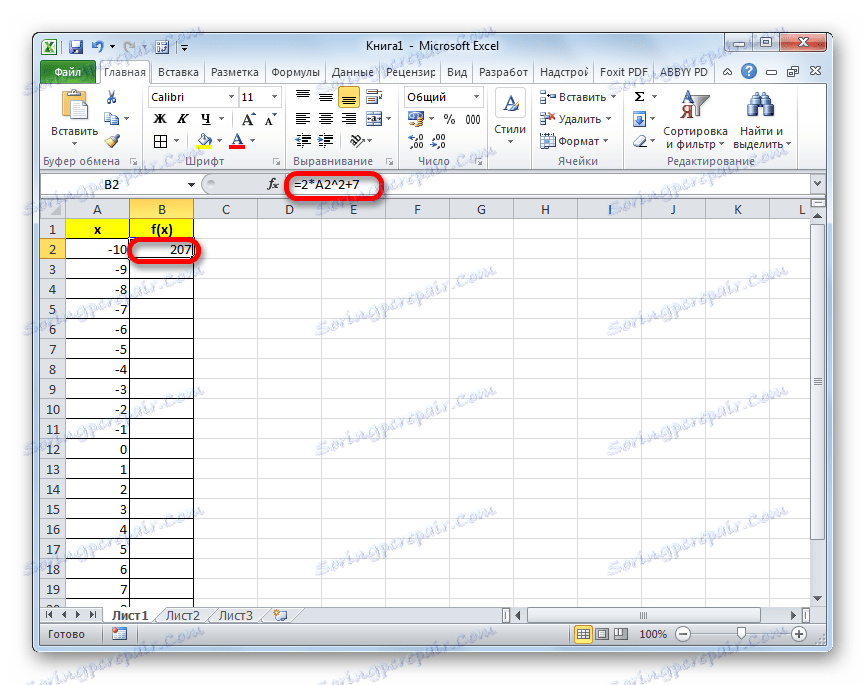
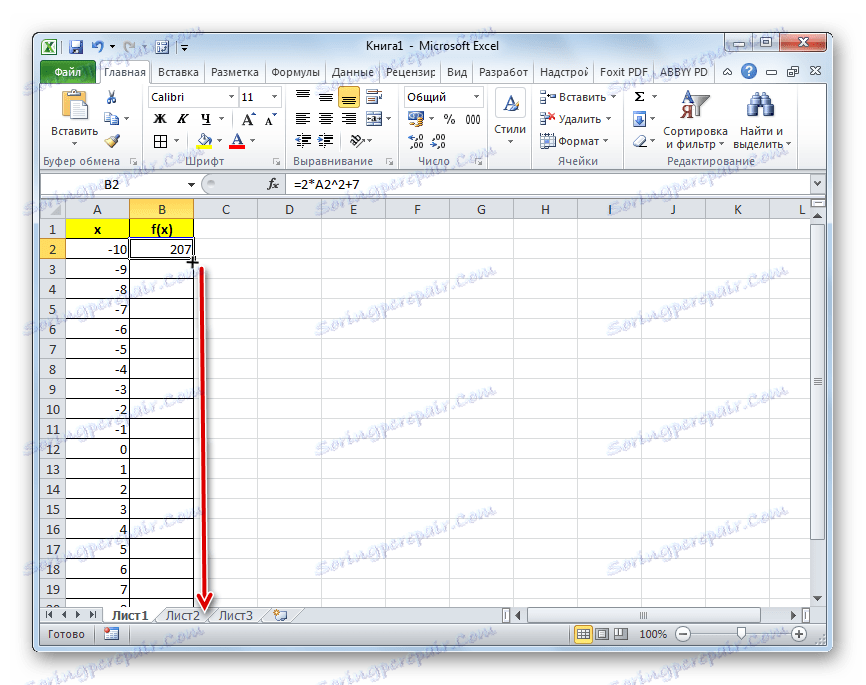
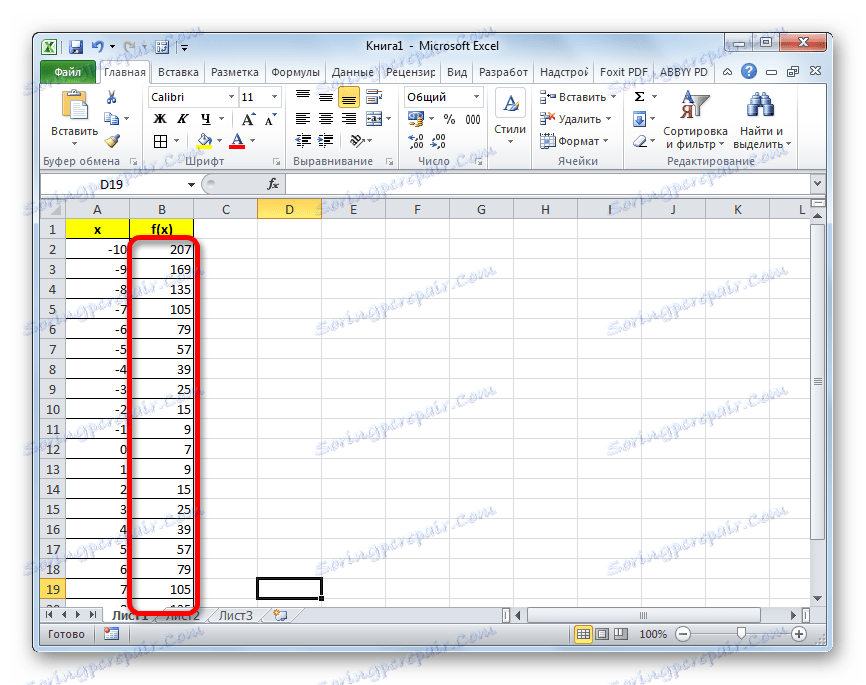
Pri tem se lahko šteje, da so tabele tiste, ki so popolne in se neposredno usmerijo v načrtovanje.
Lekcija: Kako narediti samodokončanje v Excelu
Risanje grafa
Kot smo že omenili, moramo zdaj izdelati načrt.
- S tabelo izberite tabelo in držite levi gumb miške. Premaknemo se na kartico »Vstavi «. Na traku v bloku "Diagrams" kliknite gumb "Spot" , ker je ta tip grafikon najbolj primeren za izdelavo parabole. Toda to ni vse. Ko kliknete gumb zgoraj, se odpre seznam vrst bitnih slik. Izberemo piko z oznakami.
- Kot lahko vidite, je po teh akcijah zgrajena parabola.
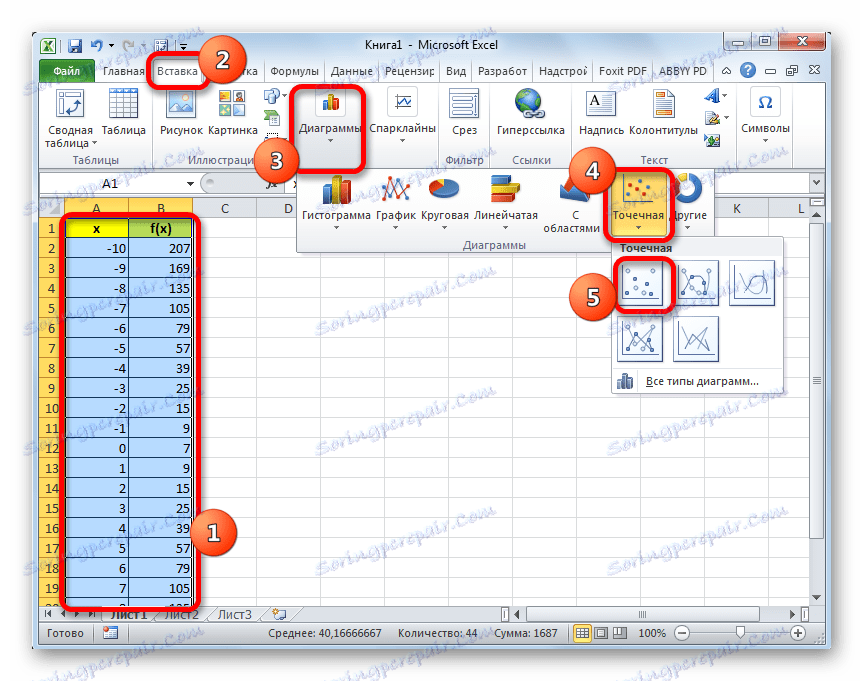
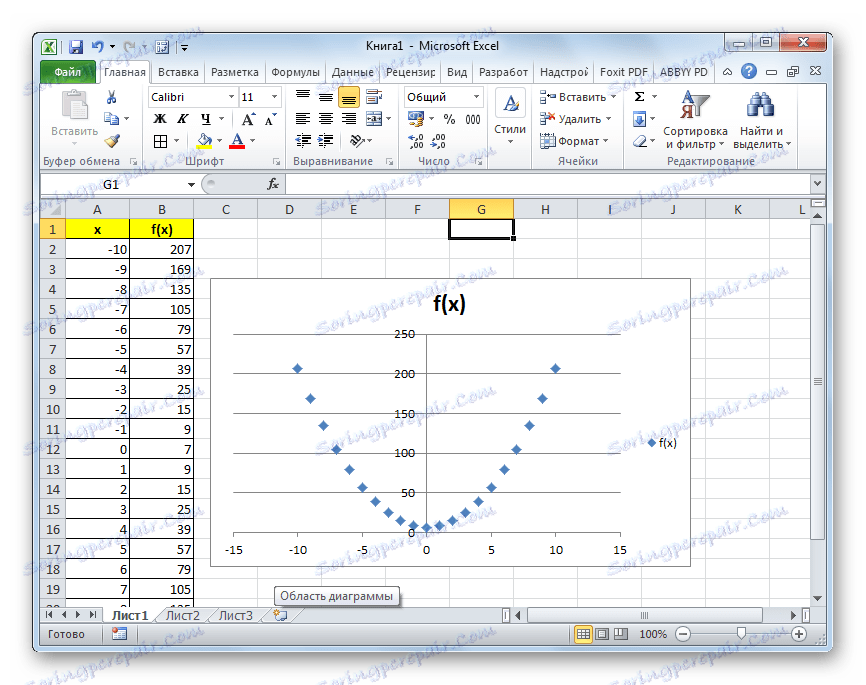
Lekcija: Kako pripraviti grafikon v Excelu
Urejanje grafikona
Zdaj lahko malo spremenite nastali grafikon.
- Če ne želite, da se parabola prikaže kot pike, ampak da ima bolj znano obliko krivulje, ki povezuje te točke, z desno miškino tipko kliknite na katero koli od njih. Odpre kontekstni meni. V njej morate izbrati element »Spremeni vrsto diagrama za serijo ...« .
- Odpre se okno za izbiro vrst diagramov. Izberemo ime »Spot z gladkimi krivuljami in markerji« . Po izboru kliknite gumb "OK" .
- Zdaj je parabola grafikon bolj poznana oblika.
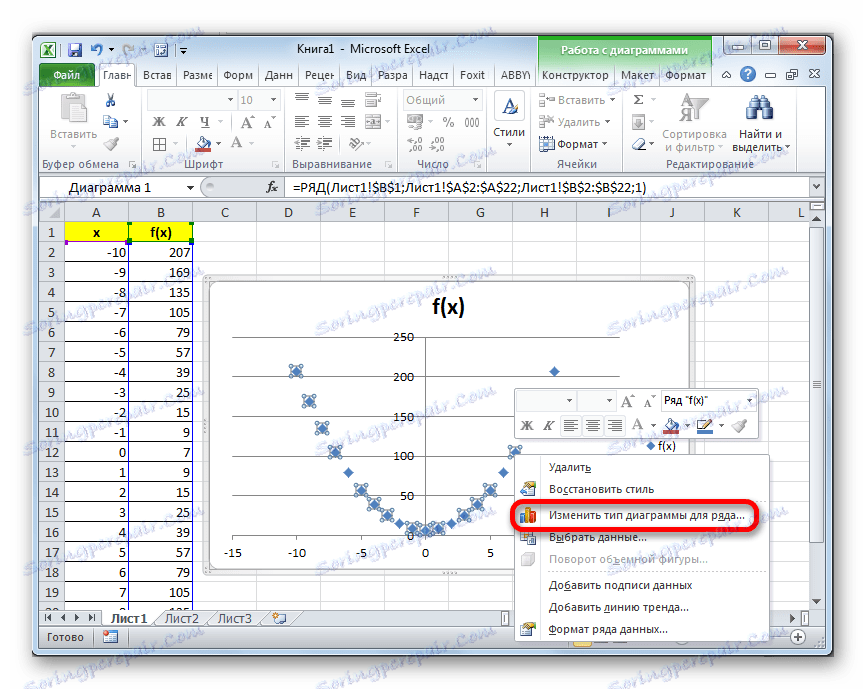
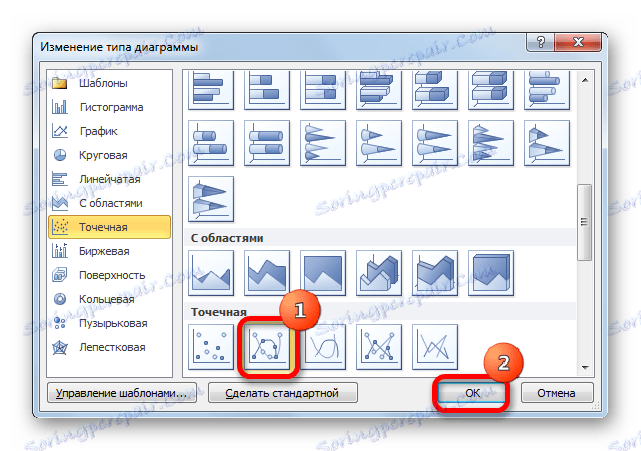
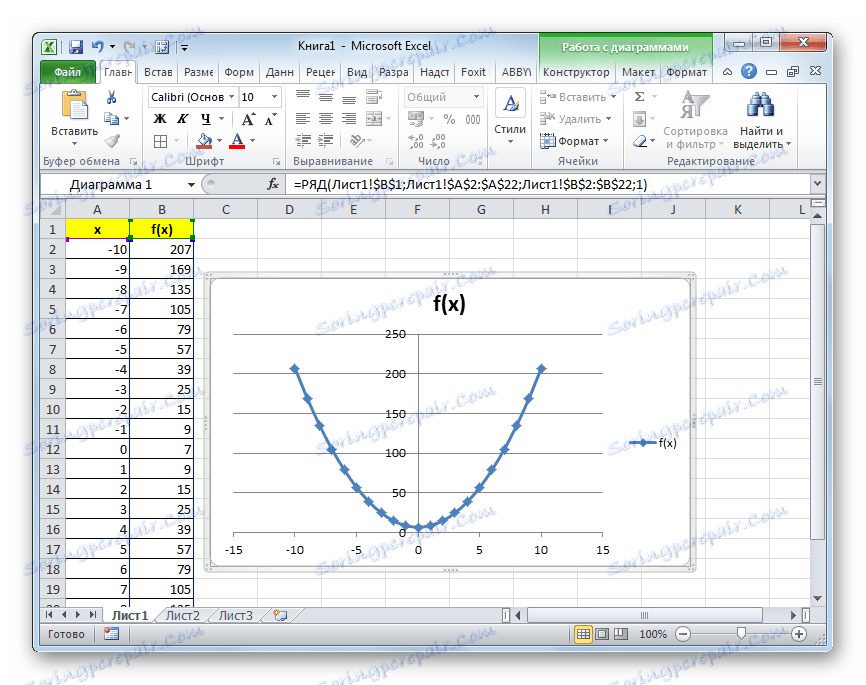
Poleg tega lahko naredite vse druge vrste urejanja dobljene parabole, vključno s spreminjanjem imena in imen osi. Te tehnike urejanja ne presegajo obsega ukrepov za delo v Excelu z diagrami drugih vrst.
Lekcija: Kako podpisati os grafikona v Excelu
Kot lahko vidite, gradnja parabole v Excelu ni bistveno drugačna od gradnje druge vrste grafikona ali diagrama v istem programu. Vsi ukrepi se izvajajo na podlagi predhodne tabele. Poleg tega moramo upoštevati, da je točkovni diagram najbolj primeren za konstruiranje parabole.